Schnelle Links
Die Vielseitigkeit des Steam Deck geht über das Spielen hinaus und bietet ein tragbares PC -Erlebnis. Der Desktop -Modus ermöglicht den Zugriff auf den internen Speicher, wodurch Remotedatei auf eine wünschenswerte Funktion zugreift. Die Nutzung von Secure Shell (SSH), ein sicheres Fernzugriffsprotokoll, ist die Lösung. Diese Anleitung Details, die SSH auf Ihrem Dampfdeck aktivieren und verwenden.
Schritte zum Aktivieren von SSH auf dem Dampfdeck
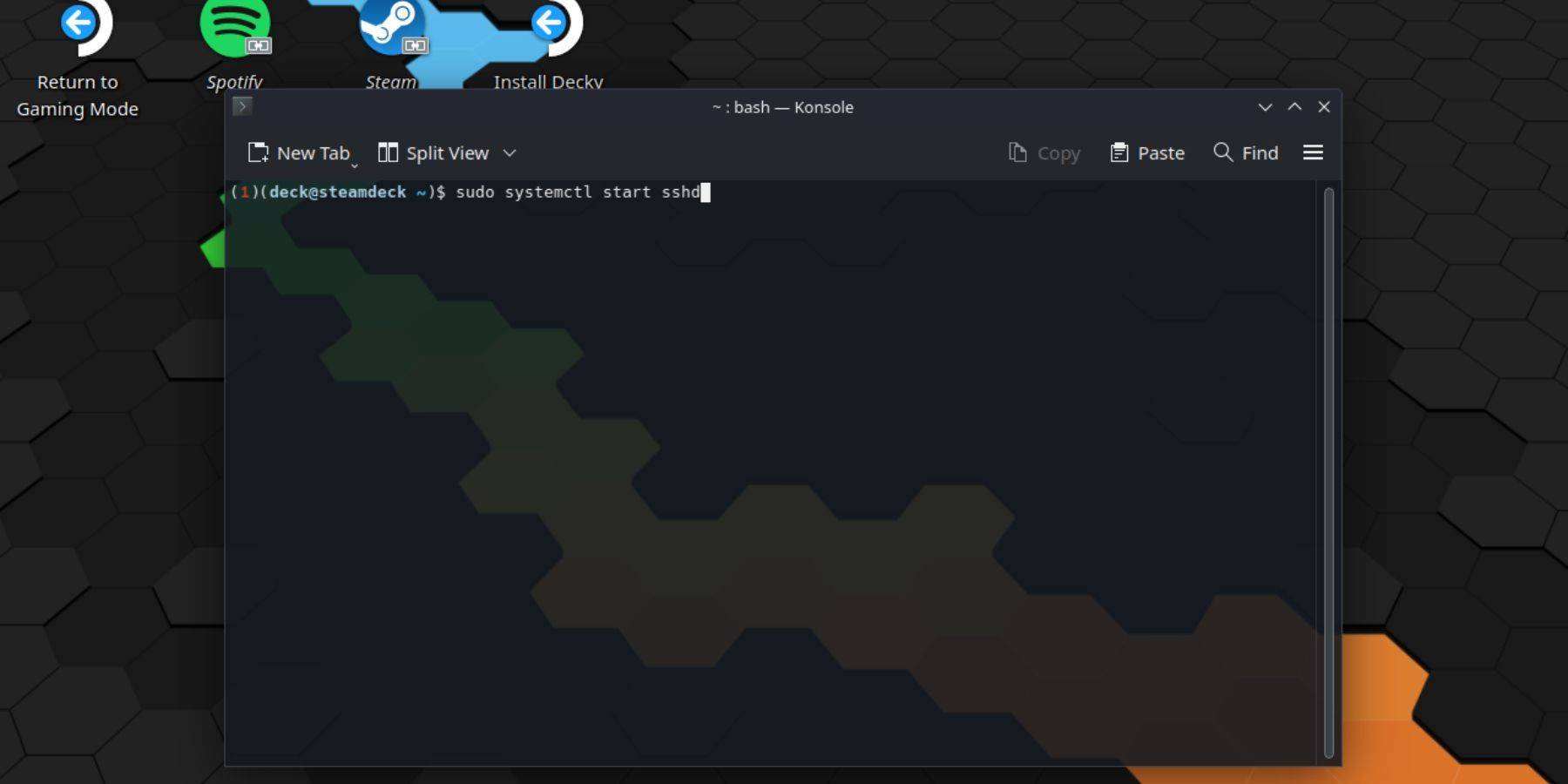 Das Aktivieren von SSH auf Ihrem Dampfdeck ist unkompliziert:
Das Aktivieren von SSH auf Ihrem Dampfdeck ist unkompliziert:
- Kraft auf Ihr Dampfdeck.
- Drücken Sie die Steam -Taste, navigieren Sie zu Einstellungen> System> Systemeinstellungen und aktivieren Sie den Entwicklermodus.
- Drücken Sie erneut die Dampf -Taste und wählen Sie Power> Switch in den Desktop -Modus.
- Öffnen Sie Konsole aus dem Startmenü.
- Setzen Sie ein Passwort (falls Sie es noch nicht getan haben) mit dem Befehl:
passwd. Befolgen Sie die Eingabeaufforderungen, um ein starkes Passwort zu erstellen. - Aktivieren Sie SSH mit dem Befehl:
sudo systemctl start sshd. Um sicherzustellen, dass SSH nach einem Neustart automatisch beginnt, verwenden Sie:sudo systemctl enable sshd. - Sie können jetzt mit einem SSH -Client auf Ihr Steam Deck aus der Ferne zugreifen.
WICHTIG: Vermeiden Sie es, Systemdateien zu ändern oder zu bewegen, um die Beschädigung des Betriebssystems zu verhindern.
So deaktivieren Sie SSH auf dem Dampfdeck
SSH zu deaktivieren:
- Öffnen Sie Konsole aus dem Startmenü.
- Verwenden Sie
sudo systemctl disable sshdum zu verhindern, dass SSH automatisch am Neustart startet, odersudo systemctl stop sshd, um den SSH -Dienst sofort zu stoppen.
So verwenden Sie SSH, um eine Verbindung zum Dampfdeck herzustellen
 Wenn SSH aktiviert ist, können Sie auf die Dateien Ihres Steam Decks zugreifen. Anwendungen wie Warpinator vereinfachen diesen Prozess. Installieren Sie den Warpinator sowohl auf Ihrem Dampfdeck als auch auf Ihrem PC, starten Sie ihn auf beiden Geräten und übertragen Sie Dateien einfach.
Wenn SSH aktiviert ist, können Sie auf die Dateien Ihres Steam Decks zugreifen. Anwendungen wie Warpinator vereinfachen diesen Prozess. Installieren Sie den Warpinator sowohl auf Ihrem Dampfdeck als auch auf Ihrem PC, starten Sie ihn auf beiden Geräten und übertragen Sie Dateien einfach.
Für Linux-Benutzer ist eine Anwendung von Drittanbietern nicht erforderlich. Öffnen Sie einfach Ihren Dateimanager und geben Sie sftp://deck@steamdeck in die Adressleiste ein. Sie werden dann für das zuvor festgelegte Passwort aufgefordert.


 Neueste Downloads
Neueste Downloads
 Downlaod
Downlaod




 Top-Nachrichten
Top-Nachrichten









